运动混合器窗口包含一个编辑器,在此编辑器中可以管理添加到混合的任何对象:Biped、轨迹组、轨迹、剪辑和变换。
界面
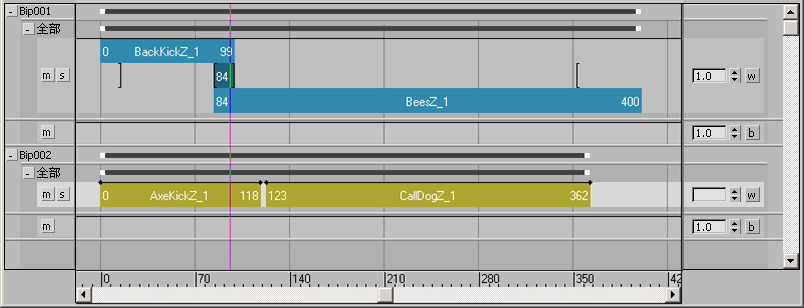
编辑器包含了三部分:
Biped/轨迹组/轨迹控件
编辑器的最左边部分是 Biped/轨迹组/轨迹控件部分。Biped/轨迹组/轨迹控件用来设置数量、顺序、显示和混合中用到的这些特征。可以选择、添加、移除和重新定位 Biped 和轨迹组。
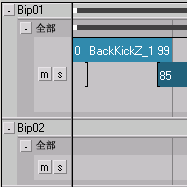
“-”和“+”按钮分别用来收缩和扩展 Biped 和轨迹组的显示。“m”按钮用来禁用轨迹,从混合中去除它的影响。“s”按钮用来把轨迹设置成单独模式,使它成为混合中仅有的活动轨迹。
交互剪辑控件
编辑器的中间部分是“交互剪辑控件”,可以操纵剪辑和变换的缩放、时间、计时及修剪。
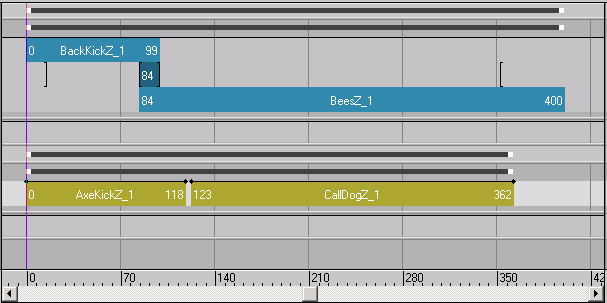
沿着每一轨迹组的顶部拖动灰色范围条的白色尾部,可以拉伸或挤压轨迹中所有剪辑和变换的总体长度。如果需要移动整个轨迹组的混合,就从范围条的中部进行拖动。同样,也可以从剪辑的中部进行拖动以移动剪辑。拖动剪辑和变换的任意一端,可以对它们进行缩短或延长。
每个 Biped 的范围条可以被移动或伸缩,以此来移动或伸缩 Biped 的整个混合。
变换框出现在变换轨迹中。在存在变换的位置,变换框表示该变换的起点和终点。如果在剪辑的末尾没有变换,变换框表示将新剪辑加载到轨迹时放置变换的位置。
场景中的当前时间可以通过拖动紫色的垂直时间线来改变,所作的改变会在 3ds Max 时间滑块上反映出来。
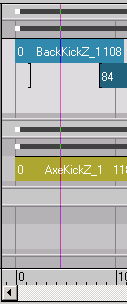
垂直时间线
如果剪辑应用了时间扭曲,时间就可以在“时间扭曲模式”中交互式地扭曲:首先在剪辑中创建接缝,然后拖动此接缝以拉伸或挤压时间。
把时间标记频率中的相应更改记录到剪辑的中央。时间扭曲被用来加快或减缓运动。
权重控件
编辑器最右端的权重控件可以设置权重,用此权重可以使剪辑或轨迹和同个轨迹组中的其他轨迹相混合。
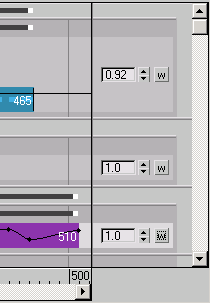
![]() 当打开“权重模式”时,权重可以用剪辑或轨迹上的红色权重曲线来进行调整。
当打开“权重模式”时,权重可以用剪辑或轨迹上的红色权重曲线来进行调整。
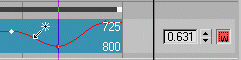
在层轨迹上,每个剪辑都有它自己的权重曲线。每个变换轨迹都有一个整个轨迹的权重曲线。默认情况下,每个权重曲线在每端都有一个节点,可以移动该节点来改变当前点上的权重。单击权重曲线来添加更多节点,然后拖动节点来移动权重曲线。
权重可以在 0.0(无权重)到 1.0(全权重)范围内变换。当前选定节点的权重会在“权重模式”按钮左边显示。可以通过移动节点或改变微调器的值来更改权重。
如果选中了多个权重节点,并且用微调器设置了一个新值,那么相对于它们的原始值权重节点的值就会改变。在这种情况下,任何一次自旋微调器都不可以低于 0 或高于 1。如果选中了一个以上的节点并且输入了权重,那么所有节点的权重都更改为新值。
权重是在单个轨迹组的轨迹上计算的。如果轨迹组有两个或更多的轨迹,那么将在每一帧上计算最顶部轨迹的权重。如果任何帧上的权重都小于 1.0,那么只有部分利用该轨迹上的运动,并将计算下一个轨迹来作为它的权重。如果总权重还是小于 1.0,就再计算下一个轨迹,以此类推。通过这种方法,可以在相同躯干部分集的同一帧上混合来自多个轨迹的运动。
主工具栏右端的“权重模式”按钮可以打开运动混合器中所有轨迹的权重模式。有关详细信息,请参见运动混合器工具栏。
![]() 在平衡轨迹上,显示的是“平衡权重模式”按钮而不是“权重模式”按钮。在“平衡权重模式”中,可以调整平衡轨迹的权重曲线。要了解如何使用平衡权重模式,请参见在混合器中调整 Biped 平衡。
在平衡轨迹上,显示的是“平衡权重模式”按钮而不是“权重模式”按钮。在“平衡权重模式”中,可以调整平衡轨迹的权重曲线。要了解如何使用平衡权重模式,请参见在混合器中调整 Biped 平衡。